![]()
Questo lunghissimo post è dedicato a chi scrive; a chi in particolare scrive per lavoro, per passione o per semplice necessità e ha bisogno di scrivere testi complessi e articolati. Chiunque abbia dovuto scrivere una tesi di laurea, oppure un documento tecnico molto articolato, sa quanto sia complicato questo lavoro. Immagino quindi che siano in molti che come me, davanti al vuoto tremendo del foglio bianco, che sia di carta oppure quello schematizzato dalla finestra di un word processor, sente il terror panico che blocca la penna o la tastiera e anche le idee. Talvolta questo terrore viene semplicemente sbloccato dall’urgenza, ma resta quel disagio che può essere descritto in un semplice concetto: cioè quello di immaginarsi a scrivere da zero tutto il documento completo, partendo dall’inizio fino alla fine dello stesso.
Per quanto i software denominati “word processor” facilitino di molto il compito rispetto al dover scrivere a mano (o a macchina, come si faceva un tempo con quelli che sono diventati ormai pezzi di antiquariato ricercatissimi), resta comunque il problema che questi software, almeno i più diffusi e conosciuti tra questi, hanno un approccio “lineare”: per quanto permettano di riarrangiare il testo una volta composto, i word processor sono pensati per lo sviluppo del testo in forma lineare dal principio alla fine, e non sempre rendono agevole la riorganizzazione e la revisione del testo, una volta composto; inoltre, la gestione del testo scritto non contempla altre funzioni utili (se non necessarie) per chi scrive partendo da ricerche e da altri documenti che non devono far parte del documento finale. Tutto quello che compone la documentazione di ricerca deve stare al di fuori del testo e gestita “dall’esterno”: se va bene con gli strumenti messi a disposizione dal sottostante sistema operativo, altrimenti con altri software che è necessario istallare sul computer.
Fortunatamente, esistono dei software che vanno oltre la pura e semplice composizione del testo dalla A alla Z: ho scoperto questo genere di software quando sono entrato nel mondo dei computer Apple, anzi, mi sono avvicinato al mondo Mac OS X proprio per uno di questi. Esistevano software analoghi anche per il mondo Windows, ma a suo tempo rimasi affascinato così tanto da Scrivener (uno di questi software, il primo con cui sono venuto in contatto quasi casualmente) da iniziare ad usarlo al posto dei più diffusi word processor. Ho provato diversi altri software di questo tipo su piattaforma Mac, per cui vorrei presentare un confronto tra essi e le mie considerazioni a riguardo: Scrivener, StoryMill e Ulysses.
In effetti l’ordine andrebbe invertito, se si seguisse l’anzianità dei tre applicativi: Ulysses è di certo il più anziano dei tre, avendo visto la luce nel 2003, mentre Scrivener, che per ammissione dello stesso sviluppatore è stato largamente ispirato da Ulysses, è venuto al mondo nella sua prima versione solo nel 2006.
Ma cosa fanno esattamente questi programmi? Il loro lavoro consiste fondamentalmente nel permettere la stesura di testi complessi, organizzandoli in parti più brevi per poi aiutare nell’assemblaggio e nella compilazione del documento finito. Tuttavia limitare a questo le loro funzioni è estremamente riduttivo.
Oltre alle funzioni strettamente legate alla stesura dei testi (editing) che ognuna delle tre applicazioni supporta in modo diverso, ciascuna offre strumenti per l’organizzazione del progetto di scrittura con annotazioni, schede sinottiche, stato di avanzamento. E ognuno ha degli strumenti diversi per gestire informazioni indispensabili per il proprio progetto di stesura, ma che difficilmente potrebbero essere contenute all’interno di un semplice documento all’interno di un word processor, come ad esempio uno schedario dei personaggi di un romanzo, lo schema dell’intero testo (outliner), una timeline di un racconto.
Vediamo quali strumenti offre ognuna di queste applicazioni.
Ulysses
![]() Cominciamo dal progenitore della categoria: Ulysses (The Soulmen) viene definito, dai suoi sviluppatori, un multi-editor semantico. Il perché di questo aggettivo insolito lo vedremo più avanti, ed è strettamente legato al formato di documenti che Ulysses permette di gestire; fondamentalmente, ed esattamente come gli altri software in questo confronto, Ulysses permette la creazione di documenti di testo complessi suddividendoli in parti più semplici e offre strumenti per la catalogazione e l’organizzazione dei singoli documenti all’interno di un progetto più grande: la stesura del documento, pertanto, avviene per singole parti che poi vengono composte ed ordinate nella struttura del documento finale. L’applicazione è strutturata in uno schema che è più o meno comune anche alle altre due, in cui la finestra principale è divisa in tre sezioni:
Cominciamo dal progenitore della categoria: Ulysses (The Soulmen) viene definito, dai suoi sviluppatori, un multi-editor semantico. Il perché di questo aggettivo insolito lo vedremo più avanti, ed è strettamente legato al formato di documenti che Ulysses permette di gestire; fondamentalmente, ed esattamente come gli altri software in questo confronto, Ulysses permette la creazione di documenti di testo complessi suddividendoli in parti più semplici e offre strumenti per la catalogazione e l’organizzazione dei singoli documenti all’interno di un progetto più grande: la stesura del documento, pertanto, avviene per singole parti che poi vengono composte ed ordinate nella struttura del documento finale. L’applicazione è strutturata in uno schema che è più o meno comune anche alle altre due, in cui la finestra principale è divisa in tre sezioni:
- un browser di documenti, fondamentalmente un elenco delle parti che costituiscono il progetto, delle quali può essere mostrato e lo stato e una breve anteprima;
- un editor di testi;
- una sezione di annotazione, catalogazione e gestione dei singoli documenti.
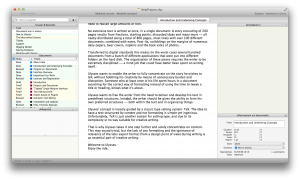 Un progetto viene pertanto suddiviso in normali documenti di testo, a cui possono essere collegate più note contenenti annotazioni relative a ciascun documento; ad ogni documento possono essere “allegate” più note, contenenti annotazioni che chi scrive può ritenere utili allo sviluppo di quel documento e che vengono utilizzate per indicizzare il documento per le ricerche; inoltre, per ogni documento possono essere definiti dei parametri standard come lo stato di avanzamento, mediante label e definizioni di stato. Una volta che il testo è completato può essere esportato nei formati più comuni: pdf, rtf, doc, LaTex, e-pub, html.
Un progetto viene pertanto suddiviso in normali documenti di testo, a cui possono essere collegate più note contenenti annotazioni relative a ciascun documento; ad ogni documento possono essere “allegate” più note, contenenti annotazioni che chi scrive può ritenere utili allo sviluppo di quel documento e che vengono utilizzate per indicizzare il documento per le ricerche; inoltre, per ogni documento possono essere definiti dei parametri standard come lo stato di avanzamento, mediante label e definizioni di stato. Una volta che il testo è completato può essere esportato nei formati più comuni: pdf, rtf, doc, LaTex, e-pub, html.
Cosa significa editing semantico? Gli sviluppatori hanno incentrato lo sviluppo dell’applicazione su come liberare chi scrive dall’incubo della formattazione; tuttavia, parti del testo possono essere considerate importanti, rispetto al resto: titoli, evidenziature, commenti, ecc. Per poterli distinguere, all’interno del testo, Ulysse permette di marcare queste parti con dei tag, che somigliano molto a quelli definiti dalla sintassi del Markdown. Ad esempio, una riga che si vuole identificare come titolo va marcata con “//”. In questo sta la definizione di “semantico”: al testo viene assegnato un significato a priori, al contrario di come, secondo gli sviluppatori, avviene nella stesura di un documento utilizzando la formattazione.
Forse gli sviluppatori hanno un po’ sopravvalutato questa loro definizione, in quanto a mio avviso la semantica di una parte di testo può essere assegnata sia con dei tag, sia con della formattazione mediante grassetto, corsivo e quant’altro si utilizza nei normali word processor.
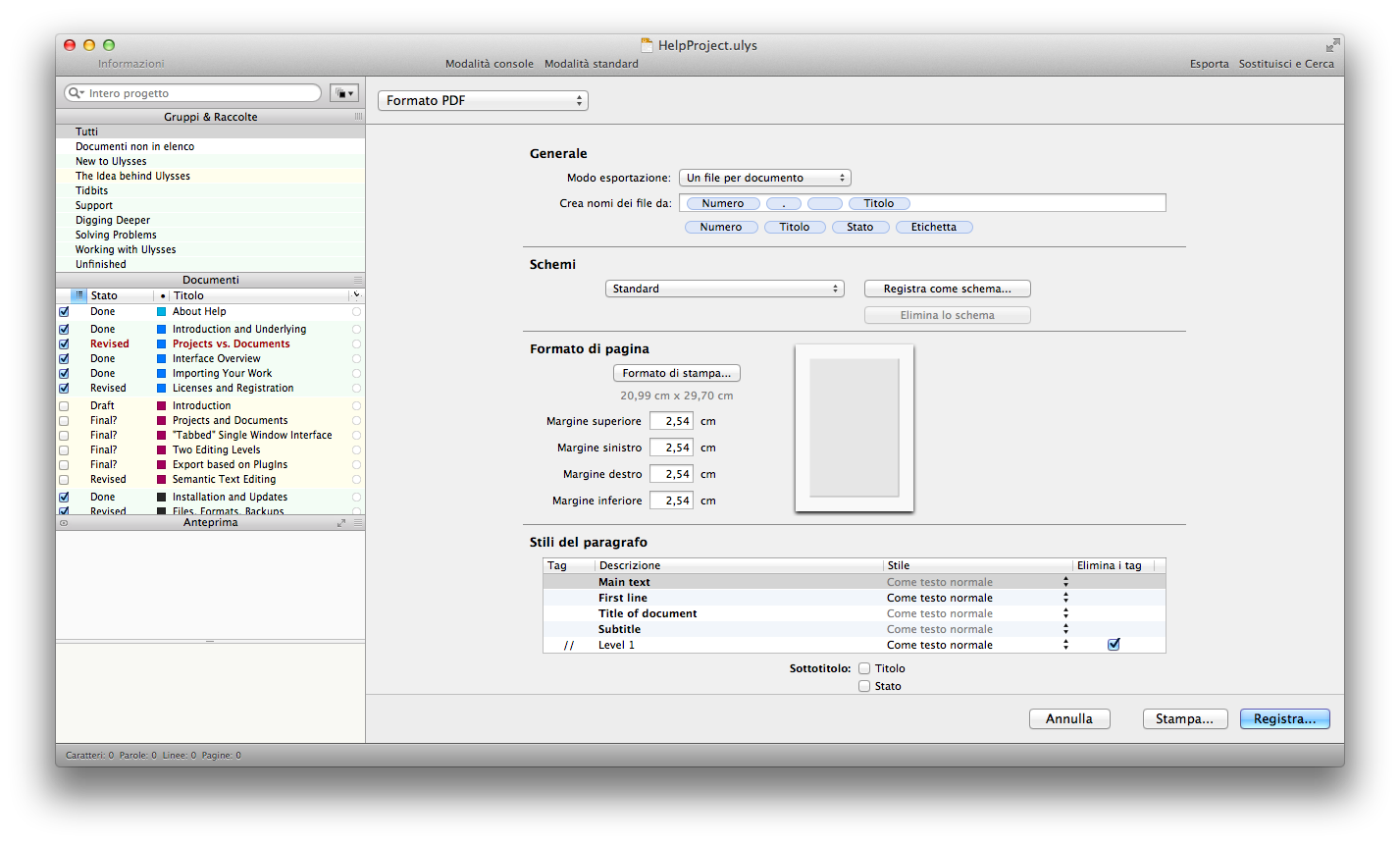 Alla fine della stesura, per ciascuno di questi tag, può essere definita una formattazione specifica, per cui nella pubblicazione complessiva del progetto il documento sarà formattato esattamente come si desidera.
Alla fine della stesura, per ciascuno di questi tag, può essere definita una formattazione specifica, per cui nella pubblicazione complessiva del progetto il documento sarà formattato esattamente come si desidera.
L’applicazione si presenta alquanto ostica a chi non è abituato a lavorare con strumenti così complessi: l’organizzazione dei documenti nel browser può essere strutturata in gruppi e raccolte, pertanto già dall’organizzazione si intuiscono le potenzialità dello strumento: tuttavia usarlo non è agevole come nel caso degli altri due applicativi di questo confronto. I documenti aperti sono visualizzabili velocemente dalle tab in alto, in cui viene anche mostrato se il documento è stato salvato o meno dall’ultima modifica.
Inoltre, il fatto di basare l’editing dei testi dei singoli documenti sul formato testo puro, benché potenziato dalla semantica dei tag, può rivelarsi una limitazione e una complicazione nella lettura dell’intero documento prima della compilazione finale. Persino questa operazione, non è affatto agevole: ad esempio, per esportare un progetto in fase finale di stesura è necessario selezionare tutti i documenti, e non esiste alcuno strumento per una selezione massiva dei singoli documenti (come ad esempio un “Seleziona tutti”). La cosa inspiegabile è che mentre i documenti sono rigorosamente in formato testo semplice, le note possono essere in formato rtf.
A supporto degli utenti sono disponibili, sul sito degli sviluppatori, video tutorial (non molti, per la verità), un blog e un forum aperto agli utenti; il manuale è scaricabile come progetto di Ulysses, insieme ad altri file di esempio in varie lingue, ma purtroppo non ha una configurazione di esportazione predefinita, per chi volesse stamparselo, e alla fine risulta quasi inutilizzabile a chi non ha molta pratica con l’applicativo.
StoryMill
![]() Storymill (Mariner Software) appartiene alla stessa categoria di applicativi, ma è marcatamente orientato alla stesura di romanzi e racconti. L’impostazione è molto simile a Ulysses, in quanto la struttura dell’applicazione, salvo ovvie differenze, rispecchia la triade funzionale organizzazione-stesura-annotazione; tuttavia la sezione che gestisce i vari documenti e li organizza in un unico documento finale è strutturata con gli schemi utilizzati in un romanzo: scene, capitoli, personaggi e timeline. Lo sviluppo del testo ruota intorno alle “scene” che sono considerati i blocchi elementari con cui sono vengono costruite le storie; il punto di forza di StoryMill, che lo rende diverso da un qualsiasi wordprocessor, è costituito dall’insieme degli strumenti che permettono di classificare e organizzare queste scene in un documento più complesso.
Storymill (Mariner Software) appartiene alla stessa categoria di applicativi, ma è marcatamente orientato alla stesura di romanzi e racconti. L’impostazione è molto simile a Ulysses, in quanto la struttura dell’applicazione, salvo ovvie differenze, rispecchia la triade funzionale organizzazione-stesura-annotazione; tuttavia la sezione che gestisce i vari documenti e li organizza in un unico documento finale è strutturata con gli schemi utilizzati in un romanzo: scene, capitoli, personaggi e timeline. Lo sviluppo del testo ruota intorno alle “scene” che sono considerati i blocchi elementari con cui sono vengono costruite le storie; il punto di forza di StoryMill, che lo rende diverso da un qualsiasi wordprocessor, è costituito dall’insieme degli strumenti che permettono di classificare e organizzare queste scene in un documento più complesso.
Il raccoglitore sulla parte sinistra della finestra principale (source list) è strutturato nelle seguenti sezioni:
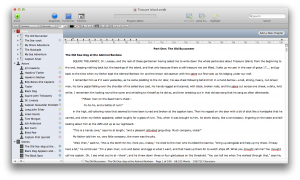
- Novel, a cui possono essere aggiunti i capitoli (Chapter) che non sono altro che i raccoglitori dei singoli documenti (Scene) che andranno a comporre il documento finale
- Characters, contenenti testi relativi ai singoli personaggi
- Scenes, dove possono essere definite le singole scene del romanzo
- Locations, in cui si descrivono i luoghi dove avvengono le vicende narrate nel romanzo
- Tasks, dove possono essere tracciati gli obiettivi e i milestone della stesura del progetto
- Research, dove possono essere immagazzinati documenti utili per la stesura del progetto ma che non ne andranno a far parte
- Trash, il cestino dove vengono spostati i testi che vengono cancellati dal progetto, prima di una eventuale eliminazione definitiva.
A queste sezioni possono essere aggiunte inoltre le smart views, ossia degli elenchi ottenuti dalle sezioni precedenti mediante filtri, nella stessa filosofia delle smart folder del Finder.
La stesura dei documenti avviene nella sezione di editing (content pane), una finestra in cui il testo può essere digitato e formattato negli stili offerti dal framework Cocoa, pertanto ogni singolo documento, a differenza di quanto avviene in Ulysses, è in formato rtfd invece che testo puro. Ad ogni porzione di testo può essere associata un’annotazione. Ad ogni documento, inoltre, può essere associato uno stato per rilevarne l’avanzamento. Editando per capitoli, anziché per scene singole, il capitolo che si sta lavorando verrà mostrato al completo come somma delle scene che lo compongono, le quali vengono distinte tra loro da colori differenti.
Ad ogni documento, sia che esso faccia parte del corpo del romanzo oppure di una qualsiasi sezione, possono essere associati dati di vario genere: semplici note di testo, immagini, link e quant’altro possa offrire supporto al documento stesso. La parte in basso (metadata pane) dell’applicazione è suddivisa in apposite sezioni. Per favorire la ricerca è possibile associare a qualsiasi documento (sia esso una scena o il testo associato ad un personaggio o ad una ambientazione) dei tag; inoltre ad ogni scena possono essere associati i personaggi che vi appaiono e l’ambientazione in cui si svolge, il tutto mediante dei semplici click sulla sezione Info dei metadati.
L’applicazione ha inoltre una toolbar in alto contenente pulsanti per le funzioni più utilizzate: aggiungere sezioni e documenti alla source list, editare il testo, aggiungere note, effettuare ricerche, e una status bar in basso per il monitoraggio e il conteggio di vari parametri utili per la scrittura.
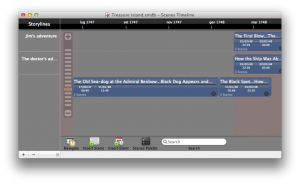 Una funzione peculiare di StoryMill è quella che permette la gestione delle timeline, in modo da dare consistenza cronologica alle scene che costituiranno i vari capitoli: una volta definite e scritte le scene, queste non solo possono essere organizzate in capitoli e ordinate per la stesura definitiva , ma possono essere legate ad una timeline, che non necessariamente devono seguire lo sviluppo dei capitoli, come capita ad esempio nei flashback; ovviamente un romanzo può svolgersi su più timeline parallele, in modo da poter seguire più trame contemporaneamente, per cui ogni scena può essere legata alla timeline corrispondente in maniera indipendente dalle altre e da come essa è inserita all’interno dello svolgimento del romanzo, ossia all’interno dei capitoli.
Una funzione peculiare di StoryMill è quella che permette la gestione delle timeline, in modo da dare consistenza cronologica alle scene che costituiranno i vari capitoli: una volta definite e scritte le scene, queste non solo possono essere organizzate in capitoli e ordinate per la stesura definitiva , ma possono essere legate ad una timeline, che non necessariamente devono seguire lo sviluppo dei capitoli, come capita ad esempio nei flashback; ovviamente un romanzo può svolgersi su più timeline parallele, in modo da poter seguire più trame contemporaneamente, per cui ogni scena può essere legata alla timeline corrispondente in maniera indipendente dalle altre e da come essa è inserita all’interno dello svolgimento del romanzo, ossia all’interno dei capitoli.
 Esattamente come Ulysses, StoryMill consente di esportare il documento finare in varie modalità componendo i documenti che costituiscono le singole parti in un unico documento finale. I formati di esportazione sono i classici formati Word (doc, docx), rich text format, HTML e testo semplice. Per l’esportazione StoryMill offre una serie di template predefiniti che comunque possono essere incrementati da template personalizzati, in cui si definisce cosa e come formattare nel documento finale, utilizzando un metalinguaggio complesso ma molto articolato.
Esattamente come Ulysses, StoryMill consente di esportare il documento finare in varie modalità componendo i documenti che costituiscono le singole parti in un unico documento finale. I formati di esportazione sono i classici formati Word (doc, docx), rich text format, HTML e testo semplice. Per l’esportazione StoryMill offre una serie di template predefiniti che comunque possono essere incrementati da template personalizzati, in cui si definisce cosa e come formattare nel documento finale, utilizzando un metalinguaggio complesso ma molto articolato.
La lista degli strumenti messi a disposizione da StoryMill inoltre continua:
- la funzione Snapshot permette di “fotografare” il documento in un’istantanea in modo da poter effettuare backup del progetto recuperare eventuali modifiche su cui l’autore può avere ripensamenti.
- la funzione Word Frequency conta le occorrenze delle singole parole, ordinandole da quelle più utilizzate a quelle più rare.
- Hightligh Cliché è una funziona che evidenza le cosiddette “frasti fatte” (funziona solo se si scrive in inglese), in modo da poterle sostituire evitando uno stile banale e sciatto.
- Progress meter dà una indicazione dello stato di avanzamento nella stesura del documento, mediando i valori degli obiettivi per i singoli documenti, ovviamente se sono stati specificati in fase di pianificazione del progetto.
Dal sito degli sviluppatori è possibile scaricare il manuale d’uso del software in pdf, lo stesso che si apre dal menu Help, che pur essendo sufficientemente chiaro, è assai scarno: appena 66 pagine che sembrano più slide di una presentazione che un manuale d’uso, e un documento di prova che si dimostra essere molto più utile del manuale, costituito da un racconto in cui le funzioni di StoryMill vengono utilizzate estesamente. Sullo stesso sito, sono inoltre presenti tre video tutorial che per quanto chiari sono del tutto insufficienti ad illustrare le potenzialità dal punto di vista creativo dell’applicazione. Come per gli altri prodotti della Mariner Software, è disponibile un supporto basato su documentazione interna (fondamentalmente delle FAQ) e su un forum degli utenti non particolarmente frequentato.
Scrivener
![]() E’ evidente come StoryMill costituisca un notevole passo avanti rispetto ad Ulysses: le sue funzioni di editing basato su rich text piuttosto che su testo semplice, e le sue funzioni di organizzazione dei singoli documenti in un documento finale costituiscono decisamente una marcia in più per chi scrive racconti e romanzi. Purtroppo non tutti coloro che devono scrivere un documento complesso sono necessariamente romanzieri: capita anzi spesso che i documenti più complessi esulino da qualsiasi schema.
E’ evidente come StoryMill costituisca un notevole passo avanti rispetto ad Ulysses: le sue funzioni di editing basato su rich text piuttosto che su testo semplice, e le sue funzioni di organizzazione dei singoli documenti in un documento finale costituiscono decisamente una marcia in più per chi scrive racconti e romanzi. Purtroppo non tutti coloro che devono scrivere un documento complesso sono necessariamente romanzieri: capita anzi spesso che i documenti più complessi esulino da qualsiasi schema.
Scrivener cerca sia di superare i limiti di Ulysses sia di espandere le potenzialità di StoryMill, orientandosi ad una strutturazione del documento più libera e comunque impostabile dall’utente: sebbene vengano forniti dei template per vari generi di composizioni (sceneggiature, romanzi, testi tecnici, ecc…), fondamentalmente basati su stili di formattazione più che su schemi di organizzazione del documento, la modalità con cui strutturare i singoli documenti nel documento finale rimane saldamente in mano allo scrittore.
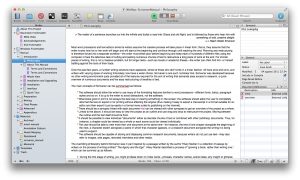 Anche in questo caso l’applicazione si presenta suddivisa in tre parti fondamentali: a sinistra il raccoglitore (chiamato Binder), al centro la sezione di editing o Editor, e a destra la sezione di classificazione (chiamata Inspector); completano l’applicazione, sviluppata in maniera molto aderente alle linee guida di Apple, la classica toolbar in alto e l’altrettanto classica status bar in basso.
Anche in questo caso l’applicazione si presenta suddivisa in tre parti fondamentali: a sinistra il raccoglitore (chiamato Binder), al centro la sezione di editing o Editor, e a destra la sezione di classificazione (chiamata Inspector); completano l’applicazione, sviluppata in maniera molto aderente alle linee guida di Apple, la classica toolbar in alto e l’altrettanto classica status bar in basso.
Il Binder, di default, è organizzato in tre elementi fondamentali (che non possono variare): Draft, Research e Trash; nell’elemento Draft vanno raccolti i singoli documenti che andranno a comporre il documento finale; in Research può essere messo tutto ciò che può aiutare alla stesura del testo: da documenti di testi da cui prendere ispirazione, a documenti multimediali come file video e audio; nel cestino (Trash) viene raccolto tutto ciò che in fase di stesura viene scartato, almeno fino a che non si decida di svuotarlo. All’interno dei primi due elementi, si può creare una struttura complessa quanto si vuole di cartelle e documenti, non rigidamente vincolata a capitoli e scene come in StoryMill, e decisamente più articolata di quella che può essere creata con Ulysses; oltre all’organizzazione simile a quella di un file system, il Binder consente la creazione di raccolte di documenti, offrendo un’organizzazione alternativa a quella principale del Binder. Ogni elemento del binder può essere personalizzato cambiandone l’icona e il nome.
L’editor non è altro che lo spazio dove scrivere, in rich text format, i testi dei singoli documenti. L’area dell’editor può essere suddivisa in due (split view) in modo da contenere o due sezioni dello stesso documento, oppure due documenti diversi: ho trovato utilissima questa vista, ad esempio, nel trascrivere dei pezzi audio: sulla parte superiore avevo il testo da scrivere, nella parte sotto il file audio che ascoltavo man mano che ne trascrivevo il contenuto, mandandolo avanti e fermandolo alla bisogna. Come in StoryMill, anche in Scrivener la stesura dei documenti avviene utilizzando il formato RTFD, visto che anche Scrivener si basa sulle API messe a disposizione dal framework Cocoa, pertanto il testo potrà essere formattato utilizzando gli stili predefiniti oppure definendone di nuovi.
Come per gli altri software, Scrivener ha la sua sezione dedicata alla classificazione e all’estensione di quanto è contenuto in ogni documento: l’Inspector permette la definizione di una serie di metadati da associare al documento, a cui possono essere allegate delle note che non appariranno nel testo, dei riferimenti e dei link ad altre sezioni del progetto; questi dati servono ad indicizzare i documenti per le ricerche. Anche in Scrivener è ovviamente possibile associare delle annotazioni a delle porzioni di testo, all’interno di ciascun documento.
Quello che Scrivener offre in più, rispetto agli altri software e oltre alla struttura libera del binder sono i vari modi di visualizzare il progetto: oltre alla vista offerta dell’Editor, che si incentra sul documento attivo per la stesura, sono disponibili altre due modalità.
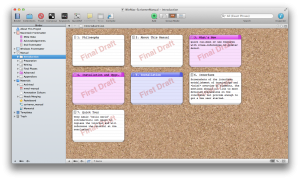 Il “corkboard” non è altro che la metafora di un pannello di sughero su cui appuntare con delle puntine note e dati sintetici relativi ai documenti che si sta scrivendo: ad ogni cartella del Binder è associata una vista stile pannello, in cui ad ogni documento corrisponde una scheda sinottica (sinossi che viene definita nell’apposita sezione dell’Inspector), di cui viene mostrato sia il testo, sia lo stato di avanzamento definito nella sezione dei metadati. Di default l’immagine di sfondo è proprio quella di un pannello di sughero, ma può essere impostata a piacere partendo da una qualsiasi immagine.
Il “corkboard” non è altro che la metafora di un pannello di sughero su cui appuntare con delle puntine note e dati sintetici relativi ai documenti che si sta scrivendo: ad ogni cartella del Binder è associata una vista stile pannello, in cui ad ogni documento corrisponde una scheda sinottica (sinossi che viene definita nell’apposita sezione dell’Inspector), di cui viene mostrato sia il testo, sia lo stato di avanzamento definito nella sezione dei metadati. Di default l’immagine di sfondo è proprio quella di un pannello di sughero, ma può essere impostata a piacere partendo da una qualsiasi immagine.
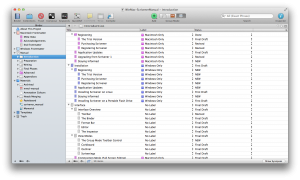 L’altra modalità di visualizzazione è l’Outliner: sostanzialmente l’Outliner non offre niente di più del corkboard, ma dà una visualizzazione meno spettacolare della stessa cosa: una sintesi dei vari documenti che costituiscono una cartella del binder, sintesi ottenuta dalla sinossi e dallo stato di avanzamento. La differenza vera e propria dal corkboard è costituita dal fatto che nell’Outliner è possibile modificare i metadati inseriti nell’Inspector, mentre nel corkboard è possibile editare le sinossi dei documenti, ma non i metadati.
L’altra modalità di visualizzazione è l’Outliner: sostanzialmente l’Outliner non offre niente di più del corkboard, ma dà una visualizzazione meno spettacolare della stessa cosa: una sintesi dei vari documenti che costituiscono una cartella del binder, sintesi ottenuta dalla sinossi e dallo stato di avanzamento. La differenza vera e propria dal corkboard è costituita dal fatto che nell’Outliner è possibile modificare i metadati inseriti nell’Inspector, mentre nel corkboard è possibile editare le sinossi dei documenti, ma non i metadati.
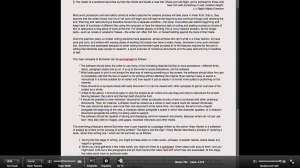 Una caratteristica di Scrivener è la possibilità di lavorare a tutto schermo, in ben due modi se usato con Mac OS X 10.7: la prima è la modalità full screen offerta da Lion, in cui l’applicazione si espande a tutto schermo nascondendo dock e barra dei menu (questa funzionalità è presente anche in Ulysses ma non in StoryMill): l’altra è una modalità a tutto schermo di editing puro libero da distrazioni: il testo che si sta componendo occupa tutto lo schermo su sfondo nero o personalizzabile con una immagine e rimane disponibile una toolbar minima a scomparsa in basso: questa funzionalità è disponibile sia in Ulysses che in StoryMill.
Una caratteristica di Scrivener è la possibilità di lavorare a tutto schermo, in ben due modi se usato con Mac OS X 10.7: la prima è la modalità full screen offerta da Lion, in cui l’applicazione si espande a tutto schermo nascondendo dock e barra dei menu (questa funzionalità è presente anche in Ulysses ma non in StoryMill): l’altra è una modalità a tutto schermo di editing puro libero da distrazioni: il testo che si sta componendo occupa tutto lo schermo su sfondo nero o personalizzabile con una immagine e rimane disponibile una toolbar minima a scomparsa in basso: questa funzionalità è disponibile sia in Ulysses che in StoryMill.
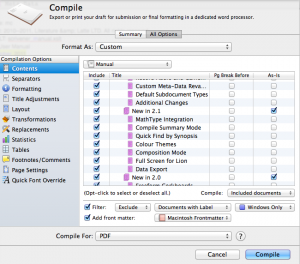 Scrivener esporta (o sarebbe meglio dire “compila”) i progetti in una varietà di formati che gli altri due non hanno: oltre agli ovvi formati gestiti direttamente dal framework Cocoa come testo, rich text, pdh e doc/docx di Word, Scrivener esporta in odt (OpenOffice/LibreOffice), html, fxd (formato utilizzato dal software professionale Final Draft), ePub, Mobi, MultiMarkDown, nelle varie declinazioni mmd-html, mmd-Latex, mmd-rtf: inoltre Scrivener permette di esportare il progetto nel formato OPML, standard per vari outliner, e nel formato CSV importabile da qualsiasi foglio di calcolo. La fase di compilazione del progetto è assistita da una maschera completa e chiara, a differenza di quanto avviene in StoryMill e ancor peggio in Ulysses.
Scrivener esporta (o sarebbe meglio dire “compila”) i progetti in una varietà di formati che gli altri due non hanno: oltre agli ovvi formati gestiti direttamente dal framework Cocoa come testo, rich text, pdh e doc/docx di Word, Scrivener esporta in odt (OpenOffice/LibreOffice), html, fxd (formato utilizzato dal software professionale Final Draft), ePub, Mobi, MultiMarkDown, nelle varie declinazioni mmd-html, mmd-Latex, mmd-rtf: inoltre Scrivener permette di esportare il progetto nel formato OPML, standard per vari outliner, e nel formato CSV importabile da qualsiasi foglio di calcolo. La fase di compilazione del progetto è assistita da una maschera completa e chiara, a differenza di quanto avviene in StoryMill e ancor peggio in Ulysses.
Scrivener offre inoltre un’integrazione con strumenti professionali di gestione delle bibliografie, come Bookends, EndNote o Sente, oppure di strumenti per la scrittura di formule complesse come MathType: strumenti questi che garantiscono a Scrivener ottime credenziali per entrare anche nel mondo accademico e scientifico. A questi si aggiungono altre funzionalità come ad esempio la possibilità di aggiungere note vocali e foto catturate con i dispositivi di input dei Mac, oppure un generatore automatico di nomi, utile per chi scrive racconti di fantasia.
Il sito degli sviluppatori è una vera miniera d’oro per chi vuole approfondire l’uso di Scrivener: oltre al manuale corposissimo e molto dettagliato (quasi 500 pagine), composto proprio con Scrivener e di cui viene fornito il file del progetto oltre al pdf, è presente una ricchissima sezione di video tutorial scaricabili da poter consultare anche offline, una lista di FAQ composta dagli utenti, una wiki sull’applicazione e soprattutto un frequentatissimo forum di supporto, dove gli stessi sviluppatori raccolgono commenti e segnalazioni dagli utenti e rispondono prontamente. Oltre a ciò, su Facebook è presente una pagina molto attiva gestita dagli sviluppatori stessi, in cui vengono riportati link ad articoli sull’uso di Scrivener: quello che si può ottenere da questi articoli è un vastissimo panorama sui modi in cui Scrivener può essere usato.
Conclusioni
Quanto visto finora dei tre applicativi voleva essere solo una panoramica, per quanto lunga, delle funzioni principali. Tutti e tre i software qui presentati hanno una miriade di funzioni relative alle più svariate necessità per chi scrive: il più esteso in termini di funzionalità è decisamente Scrivener; oltre a quanto sopra esposto per ciò che riguarda l’organizzazione dei documenti e la loro compilazione, Scrivener ha una vastissima pletora di funzioni relative alla formattazione e agli stili, che lo spinge ad essere più vicino ad un word processor di quanto non lo siano gli altri due: dispone anche di funzioni specifiche che ogni wordprocessor al minimo sindacale deve offrire, anche se non sempre di immediato utilizzo, come ad esempio note a più di pagina visibili mentre si scrive (o WYSIWYG, come si usa abbreviare in questo campo) o sommari e indici, per cui chi scrive seriamente potrebbe avere comunque la necessità di uno strumento di rifinitura del proprio lavoro, una volta esportato in un documento unico i vari pezzi del proprio progetto. Scrivener, d’altro canto, si presenta con una curva di apprendimento molto ripida, proprio in virtù della sua maggiore flessibilità e delle sue più ampie potenzialità. Ma anche Ulysses non si presenta facilissimo ad un neo utilizzatore: l’uso dei marker e dei tag su cui si basa l’editing semantico, invece delle formattazioni del testo, non necessariamente ne facilita l’utilizzo. In termini di semplicità d’uso StoryMill è decisamente il campione, una volta compreso il paradigma su cui si basa, paradigma che lo limita però fortemente al solo schema di romanzo e di difficile utilizzazione per redigere altri testi complessi, come ad esempio documenti tecnici.
Per riassumere…
Di seguito una tabella riassuntiva di alcune caratteristiche di queste applicazioni, per un rapido confronto.
| Caratteristiche | Ulysses | StoryMill | Scrivener |
| Software House | The Soulmen | Mariner Software Inc. | Literature & Latte |
| Prezzo | solo su Mac App Store, il prezzo può variare a seconda delle offerte, ma di base è 15,99 € | 49,95 $ sul sito dello sviluppatore oppure su Mac App Store, il prezzo può variare a seconda delle offerte del momento ma di base è di 39,99 € | 45 $ sul sito dello sviluppatore, oppure su Mac App Store, il prezzo può variare in base alle offerte del momento ma di base è 35,99 € |
| Versione per Windows | No | No | Si |
| Versione trial | Disponibile, funzionante per 20 giorni, dopodiché va acquistato dal Mac App Store | Disponibile, previa registrazione, funzionante per 30 giorni, dopodiché va inserito il seriale acquistabile sul sito dello sviluppatore, oppure acquistato da Mac App Store | Disponibile, funzionante per 30 giorni di uso effettivo, dopodiché richiede l’inserimento del seriale acquistato dal sito dello sviluppatore oppure può essere acquistato dal Mac App Store; da notare che a periodo di prova scaduto, si può comunque esportare i progetti fatti in altro formato |
| Localizzazioni | Italiano, Bokmål, Norvegese, Ceco, Olandese, Inglese, Francese, Tedesco, Ungherese, Portoghese, Russo, Spagnolo, Svedese | Inglese | Inglese |
| Requisiti | Mac OS X 10.6.6 o versione successiva; piena compatibilità con Lion | Mac OS X 10.6 o versione successiva; piena compatibilità con Lion | Mac OS X 10.4 o versione successiva; piena compatibilità con Lion. Disponibile anche per PPC |
| Editing basato su | Formato testo puro | Formato RFTD | Formato RTFD |
| Timeline | No | Si | No |
| Schema progetto | No | Si, vincolato alla struttura di romanzo | Si, senza schemi vincolanti |
| Full screen editing | Si (modalità console), inoltre supporta la modalità full screen di Lion | Si | Si, inoltre supporta la modalità full screen di Lion |
| Formati di esportazione | txt, rtf, doc, pdf, LaTex, e-pub, html | txt, rtf, doc/docx, html, pdf | txt, rtf, doc/docx, html, pdf, fdx, mmd, OPML, e-pub, Mobi |
P.S. Melville, nel suo racconto “Bartleby lo scrivano” del 1853 (“Bartleby The Scrivener“, appunto) inventa un personaggio che è il paradigma dell’apatia e dell’annientamento della volontà e che ad ogni richiesta che gli viene rivolta risponde “I would prefer not to”, “Preferirei di no”. Chi ha colto la citazione nel titolo di questo post, dovrebbe aver capito già da lì dove sia caduta la mia preferenza tra i tre applicativi…